23.1. Introduzione
Questo capitolo introduce l’ambiente di processing QGIS, un ambiente di elaborazione di dati geografici grazie al quale potrai usare algoritmi nativi di |qg| e algoritmi di terze parti. In questo modo le attività di analisi spaziale saranno molto più produttive e facile da realizzare.
In quanto un Core plugin, Processing è installato di default ma devi attivarlo:
Vai a
Fai clic sulla scheda Installati sulla sinistra
Chiudi la finestra di dialogo.
Un menu è ora disponibile nella barra dei menu in alto. Da lì puoi raggiungere i componenti principali di questo framework.
Nella sezione seguente esamineremo come usare gli elementi grafici di questo ambiente e come ottenere il massimo da ciascuno di essi.
Ci sono quattro elementi di base nella GUI del framework, che vengono utilizzati per eseguire algoritmi per scopi diversi. La scelta di uno strumento o di un altro dipende dal tipo di analisi che deve essere eseguita e dalle caratteristiche particolari di ogni utente e progetto. Tutti (eccetto l’interfaccia di elaborazione batch, che viene richiamata dalla casella degli strumenti o dalla finestra di dialogo per l’esecuzione degli algoritmi, come vedremo) sono accessibili dalla voce di menu (si vedranno altre voci; le rimanenti non sono usate per eseguire algoritmi e saranno spiegate più avanti in questo capitolo).
Il Toolbox: L’elemento principale della GUI, è usato per eseguire un singolo algoritmo o per eseguire un processo batch basato su quell’algoritmo.
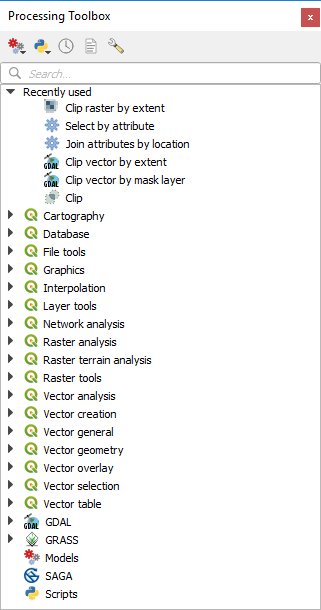
Fig. 23.1 Strumenti di Processing
Modelli: Diversi algoritmi possono essere combinati graficamente usando il modellatore per definire un flusso di lavoro, creando un singolo processo che coinvolge diversi sottoprocessi.
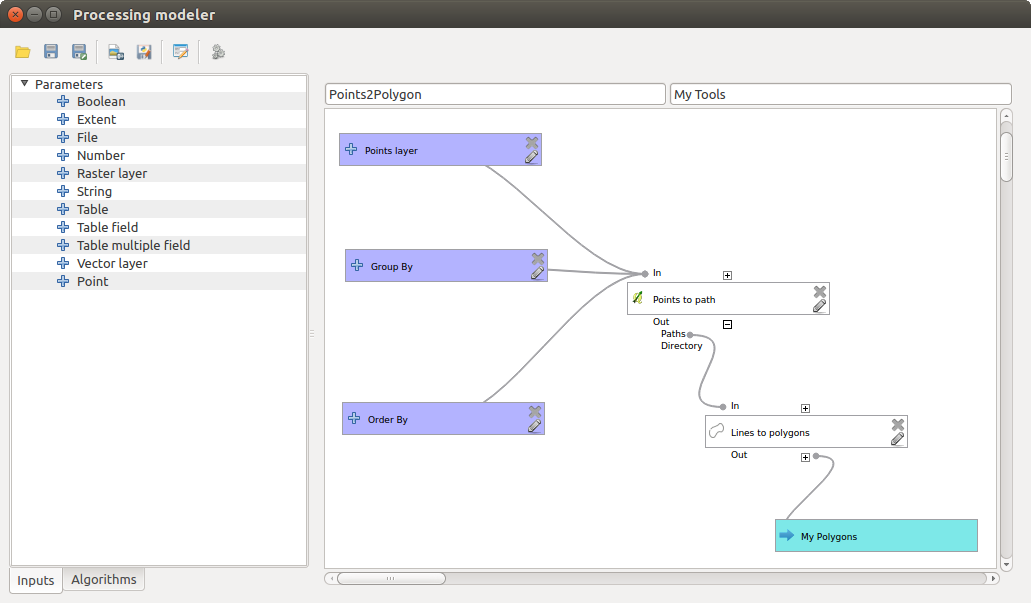
Fig. 23.2 Modellatore Grafico
Il gestore dello Storico: Tutte le azioni eseguite utilizzando uno qualsiasi degli elementi summenzionati sono memorizzate in un file di cronologia e possono essere in seguito facilmente riprodotti utilizzando il gestore della cronologia.
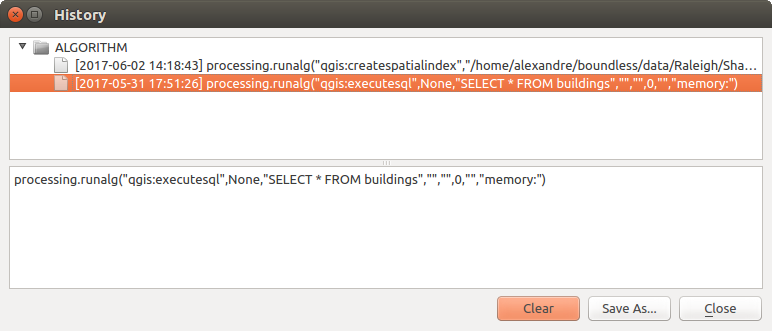
Fig. 23.3 Cronologia Processing
L’interfaccia Esecuzione batch: Questa interfaccia permette di eseguire processi batch e automatizzare l’esecuzione di un singolo algoritmo su più insiemi di dati.
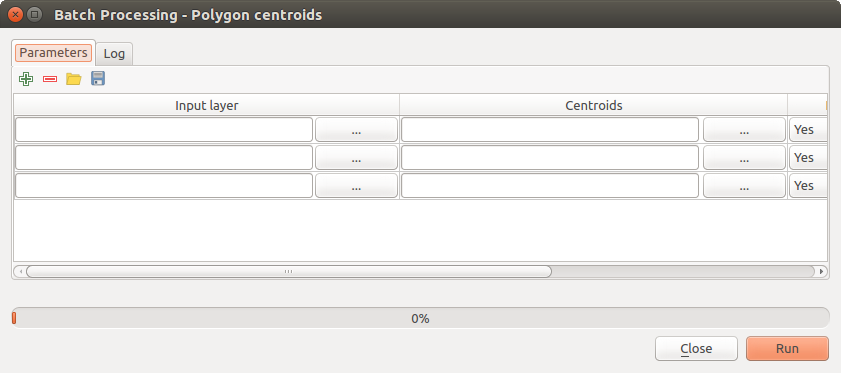
Fig. 23.4 Interfaccia del processo in serie
Nelle sezioni seguenti rivedremo in dettaglio ciascuno di questi elementi.
